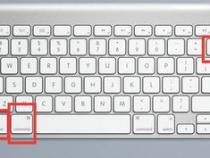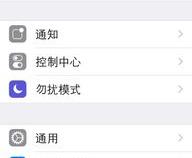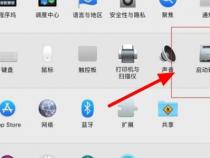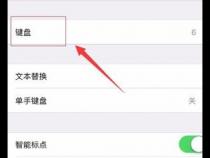电脑怎么快速切换页面
发布时间:2025-06-24 17:37:03 发布人:远客网络

一、电脑怎么快速切换页面
在使用电脑的时候,总是需要运行各种程序,这时难免就会出现各个界面的来回切换,对于一些不懂的切换屏幕快捷的用户来说就需要通过点击程序图标才可以,这样就显得非常麻烦,今天小编就来跟大家分享一下电脑怎么快速切换页面的方法,赶紧来了解下吧。
1、首先,打开电脑,同时按住“Win+Tab”快捷键。
2、我们就会发现所有打开的电脑页面都出现在屏幕上。
3、按住电脑键盘上的方向键来选择页面,选择好后,按住空白键,就会打开页面。
1、切换窗口,可以按Alt+Tab快捷键;
2、这样就可以出来多个窗口,按住Alt键不放,同时按Tab就能够切换窗口。
鼠标移动到任务栏上,由于系统默认是有预览窗口的,所以也可以用来快速切换窗口。
1、Win10默认是会有任务视图的,平时使用任务视图,也同样能够达到切换窗口的目的。
1、切换窗口,可以按Alt+Tab快捷键;
2、这样就可以出来多个窗口,按住Alt键不放,同时按Tab就能够切换窗口。
以上的全部内容就是为大家提供的电脑怎么快速切换页面的三种具体操作方法介绍啦~希望对大家有帮助~
二、笔记本电脑怎么切换显示器
1、首先我们需要把外接显示器的线给接好,我们在显示器的空白页面,点一下右键选择显示设置。
2、因为有扩展的显示器了,这里我们就显示是1和2两个数字。
3、这个时候,就能看到我们的显示器对应的编号了,一般都是笔记本自带的是1,外扩的是2。
4、多显示器设置的时候,我们点一下“扩展这些显示器”,就会有1个扩展到第2个上面,此时可以看到使用该设备作为主显示器的选项呈现灰色。
5、一般主显示器都是笔记本自带的“1”显示器,我们需要把“2”做主显示器,就点一下2。
6、如图所示就去掉使用该设备作为主显示器的灰色勾选了。
三、笔记本电脑怎么切换屏幕啊
1、首先我们打开电脑桌面,左键点击开始按钮,在弹出的菜单选项框中,点击“设置”选项。
2、点击设置选项后,这个时候会打开“设置”对话框。
3、在设置对话框中,找到并点击“系统(显示、通知、应用、电源)”选项。
4、在打开的系统对话框中,选择左侧的“显示”选项,在显示右侧窗格,可看到当前连接的显示器。
5、在多显示器下,选择“扩展这些显示器”。
6、这是外置显示器出现画面,能将显示器1上的软件拖到显示器2上。
7、需要**显示器1的画面到显示器2,则在多显示器下选择“**这些显示器”。
8、在弹出的保留这些显示设置对话框中,选择“保留更改”按钮点击它。
9、如果需要将外置显示器,设置为主显示器的话,则选择显示器2,再勾选“使之成为我的主显示器”。
10、设置好以后,点击“应用”按钮。之后会发现主屏幕则切换到显示器2上。